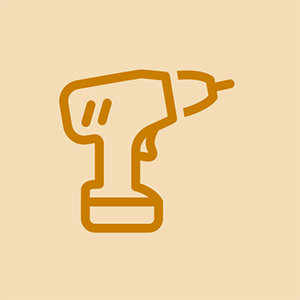Wiki yang Disumbang Pelajar
Pasukan pelajar yang hebat dari program pendidikan kami membuat wiki ini.
Ini adalah halaman penyelesaian masalah untuk HP Color LaserJet Pro M277dw, ini akan membantu anda mendiagnosis masalah yang anda alami dengan peranti ini.
Kertas Tidak Memberi Makan dengan betul atau macet
Pencetak tidak mengambil kertas dengan betul dari dulang atau skrin paparan memberi amaran kepada anda mengenai kemacetan kertas. Isu-isu ini sering berlaku seiring.
Kertas macet di dalam Pencetak
Periksa baki kertas, pintu belakang, dan pengumpan dokumen automatik di bawah dulang 2 (dulang menghadap ke bawah, depan) untuk sebarang kemacetan. Untuk mengatasi sebarang kemacetan, tarik kertas dengan kedua tangan dengan kuat.
Kertas Yang Rusak atau Dimuatkan Tidak Benar
Sekiranya kertas anda kelihatan tidak rata, teksturnya terlalu lembap. Cuba keluarkan sepuluh helai teratas dari timbunan anda. Sekiranya persekitaran tempat penyimpanan kertas sangat kering, ia mungkin telah membina elektrik statik. Pegang timbunan kertas anda dan lenturkan perlahan-lahan ke atas dan ke bawah untuk menyingkirkannya. Periksa dulang kertas anda dan pastikan ia tidak dimuat di atas garis penentu dan panduan kertas diletakkan dengan tepat. Sekiranya dulang terlalu banyak, keluarkan kertas yang sesuai.
alat pemadam api saya tidak akan berfungsi
Rol yang Dipakai atau Kotor
Gunakan kain yang lembap dan hangat untuk mengelap penggelek yang terletak betul-betul di atas dulang. Periksa mereka dengan teliti untuk melihat sama ada semuanya betul-betul lancar. Sekiranya sudah, mereka terlalu usang dan memerlukan penggantian. Anda dapat melihat cara mengeluarkan penggelek pencetak anda di sini .
Pencetak Tidak Menyambung ke Rangkaian atau Peranti Tanpa Wayar
Dalam proses penyediaan perisian, komputer anda tidak mengesan pencetak anda, atau anda menghadapi masalah menyambungkan pencetak anda ke sambungan wifi.
Perisian Tidak Dipasang
Pastikan anda memasang pemacu perisian pencetak melalui ini pautan . Anda disyorkan memuat turun versi terkini. Laman web harus mengesan sistem operasi komputer anda secara automatik tetapi, periksa semula bahawa anda, misalnya, tidak memuat turun perisian Windows pada komputer Mac. Menu lungsur turun akan membolehkan anda menukar sistem operasi pilihan anda jika secara kebetulan ia mengesan secara tidak betul.
peti sejuk frigidaire tidak menyejukkan atau membeku
Muat turun Perisian yang rosak
Sekiranya pencetak tidak dapat dijumpai semasa memasang perisian, anda mungkin mengalami muat turun yang rosak. Cuba cabut penghala anda selama tiga saat dan rebootnya. Padamkan fail perisian di komputer anda dalam pengurus failnya, dan mulakan semula komputer. Sekarang cuba pasang semula perisian dan lihat apakah ia berfungsi.
Sambungan WiFi yang tidak serasi
Sekiranya nama rangkaian WiFi anda berakhir dengan '5 GHZ' frekuensi itu mungkin tidak serasi. Periksa untuk mengetahui sama ada anda mempunyai sambungan yang berakhir dengan '2,4 GHZ' dan cubalah yang satu. Sekiranya anda tidak mempunyai nama seperti itu, anda boleh log masuk ke tetapan WiFi anda dengan mencari alamat IP anda (boleh didapati oleh Googling 'apakah IP saya?') Di penyemak imbas web anda. Oleh kerana proses yang tepat dalam tetapan berbeza mengikut penghala, anda mungkin perlu memeriksa manual anda untuk mengetahui di mana dalam tetapan anda ini dilakukan jika tidak jelas untuk mesin masing-masing.
Kad Tanpa Wayar yang rosak
Sekiranya anda yakin bahawa anda telah memasang perisian yang betul dan WiFi anda sesuai, maka pencetak anda mungkin mempunyai komponen rangkaian dalaman yang rosak. Anda boleh ikut panduan ini untuk menggantikan komponen yang rosak.
Pencetak Tidak Dihidupkan
Pencetak gagal dihidupkan dan lampu atau bunyi tidak dapat dikesan.
Kabel Kuasa yang rosak
Pastikan kabel kuasa disambungkan dengan betul ke bahagian belakang pencetak, dan pasangkan soket ke soket dinding yang berfungsi. Elakkan memasang kabel ke gelombang yang dilindungi untuk memastikan pencetak menerima voltan penuh. Sekiranya pencetak tidak menunjukkan tanda-tanda hidup, pertimbangkan untuk mendapatkan kabel kuasa AC baru.
Kabel USB yang rosak
(Ini hanya berlaku jika PC / komputer riba anda disambungkan ke pencetak dengan kabel USB.)
Tanggalkan kabel USB dari PC / komputer riba anda dan hidupkan pencetak. Sekiranya pencetak dihidupkan, pertimbangkan untuk mengganti kabel USB.
Butang Kuasa Rosak
Sekiranya anda yakin bahawa semua kabel dan soket anda berfungsi, butang kuasa pada pencetak anda mungkin rosak. Anda boleh ikut panduan ini untuk menggantikannya.
Bekalan Kuasa yang rosak
Sekiranya menukar kabel dan soket kuasa tidak berfungsi dan anda pasti bahawa butang kuasa berfungsi, kemungkinan bekalan elektrik anda rosak. Anda boleh ikut panduan ini untuk menggantikannya.
samsung galaxy s3 tidak mengecas penyelesaian
Paparan Tetap Putih semasa Permulaan
Pencetak gagal boot sepenuhnya kerana peranti dihidupkan dan memaparkan skrin putih.
Firmware tidak Dikemas kini
Pastikan pencetak anda sentiasa terkini dengan memasang kemas kini firmware terkini dari laman web HP. Sambungkan pencetak anda ke komputer dengan menggunakan kabel USB atau rangkaian dalam talian dan pilih spesifikasi pencetak dan komputer yang sesuai dan klik 'Kirim Firmware'. Setelah kemas kini firmware selesai, mulakan semula pencetak.
Kabel Luaran Mengganggu Permulaan
Semasa menghidupkan pencetak, lepaskan semua aksesori kabel seperti kabel USB, faks, dan ethernet untuk memastikan pencetak beroperasi sendiri.
Kualiti Cetakan Yang Buruk
Halaman bercetak kabur, pudar atau berkualiti rendah.
bolehkah anda mengganti bateri dalam tablet samsung
Keluar Toner atau Toner Tidak Dipasang dengan Betul
Periksa sama ada pencetak anda memaparkan pesanan rendah toner, jika kemudian ganti toner. Jika tidak, pastikan kartrij dipasang dengan betul, pertimbangkan untuk membersihkan kenalan kartrij dengan kain bebas serat. Menggunakan kartrij bukan HP boleh menyebabkan masalah pada pencetak, pastikan anda menggunakan kartrij toner yang serasi.
Tetapan Cetakan Terlalu Rendah
Pastikan pencetakan anda dengan kualiti yang cukup tinggi, akses tetapan kualiti cetak dan sesuaikan dengan sewajarnya. Tetapan cetak boleh diakses pada tab cetak. Mungkin disebut tetapan, sifat atau pilihan.
Pencetak Tidak Ditentukur dengan Betul
Pastikan pencetak ditentukur. Akses menu pencetak, pergi ke penyediaan dan kualiti sistem, pilih penentukuran warna dan tekan kalibrasi sekarang.